创建隔离的虚拟环境的第三方库有很多种,virtualenv用户体验最好也是用户量最大的一个.
在 Windows 、macOS 或 Linux 操作系统中,安装 Python 解释器时会自动安装包管理工具 pip 。所以通常而言,使用如下命令即可很容易地安装 virtualenv 库:
sudo pip3 install virtualenv
我们可以执行如下命令升级 pip 和 virtualenv 到最新版:
sudo pip3 install -U pip virtualenv
执行如下命令可以查看 virtualenv 的版本:
pip3 freeze | grep virtualenv

如上图所示,我们已经安装了 virtualenv 目前最新版本 20.10.0
创建以python3为基础解释器的virtualenv的虚拟环境,并存储到venv文件夹下
virtualenv -p python3 venv

我们先看虚拟环境下目录三层的基础结构

激活虚拟环境
source venv/bin/activate
进入虚拟环境后,命令行提示符前面会有 (venv) 字样,它就是虚拟环境的名字。
在虚拟环境内部,会复刻我们系统的python,参考版本,pip 就是其包管理工具。

pip install flask

在虚拟环境下就可以看到我们的flask包了,包括之前说说的jinja2等

创建应用
一个最小的应用看起来像这样,在当前目录下新建 hello.py 文件
from flask import Flask
app = Flask(name)
@app.route(‘/’)
def hello_world():
return ‘Hello, World!’
那么这段代码做了什么?
-
首先我们导入了类 Flask。这个类的实例化将会是我们的 WSGI 应用。
-
接着,我们创建一个该类的实例。
第一个参数是应用模块或包的名称,这样 Flask 才会知道去哪里寻找模板、静态文件等等。
如果你使用的是单一的模块(就如本例),第一个参数应该使用 __name__。
- 我们使用装饰器
route()告诉 Flask 哪个URL才能触发我们的函数。
即路由
- 定义一个函数,该函数名也是用来给特定函数生成 URLs,并且返回我们想要显示在用户浏览器上的信息。
使用 Python 解释器运行这个文件,注意这个文件不能取名为
flask.py,因为这会与 Flask 本身冲突。
运行这个应用既可以使用 flask 命令也可以使用 Python 的 -m 调用 flask,在运行之前你需要设置 FLASK_APP 的环境变量来告诉终端需要运行哪个应用.
export FLASK_APP=hello.py
flask run
也可以使用如下命令启动应用:
export FLASK_APP=hello.py
python3 -m flask run
用于测试已经足够了,但可能你并不想用于生产环境。更多配置可以参考开发者选项。
我们也可以自定义运行的host和端口
export FLASK_APP=hello.py
flask run -h 0.0.0.0 -p 8080
最后
自我介绍一下,小编13年上海交大毕业,曾经在小公司待过,也去过华为、OPPO等大厂,18年进入阿里一直到现在。
深知大多数初中级Android工程师,想要提升技能,往往是自己摸索成长,自己不成体系的自学效果低效漫长且无助。
因此收集整理了一份《2024年Web前端开发全套学习资料》,初衷也很简单,就是希望能够帮助到想自学提升又不知道该从何学起的朋友,同时减轻大家的负担。
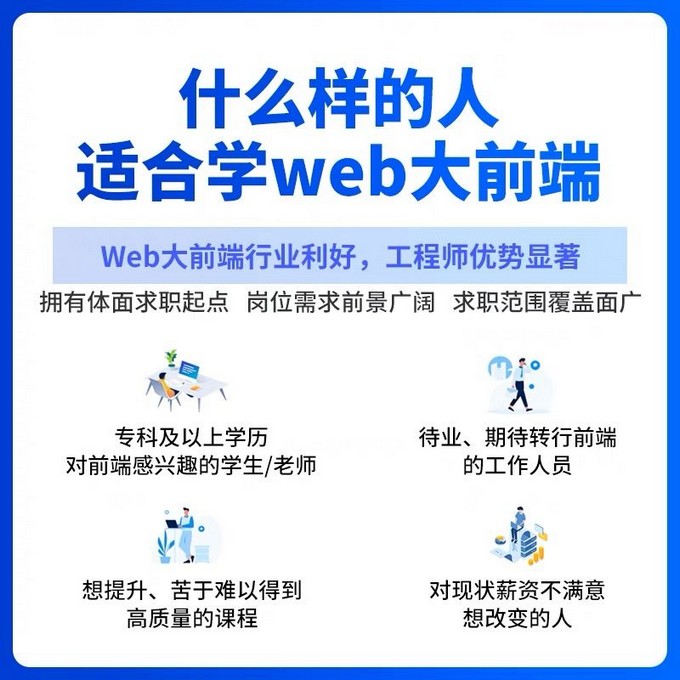


既有适合小白学习的零基础资料,也有适合3年以上经验的小伙伴深入学习提升的进阶课程,基本涵盖了95%以上Android开发知识点!不论你是刚入门Android开发的新手,还是希望在技术上不断提升的资深开发者,这些资料都将为你打开新的学习之门!
如果你觉得这些内容对你有帮助,需要这份全套学习资料的朋友可以戳我获取!!
由于文件比较大,这里只是将部分目录截图出来,每个节点里面都包含大厂面经、学习笔记、源码讲义、实战项目、讲解视频,并且会持续更新!
7)]
既有适合小白学习的零基础资料,也有适合3年以上经验的小伙伴深入学习提升的进阶课程,基本涵盖了95%以上Android开发知识点!不论你是刚入门Android开发的新手,还是希望在技术上不断提升的资深开发者,这些资料都将为你打开新的学习之门!
如果你觉得这些内容对你有帮助,需要这份全套学习资料的朋友可以戳我获取!!
由于文件比较大,这里只是将部分目录截图出来,每个节点里面都包含大厂面经、学习笔记、源码讲义、实战项目、讲解视频,并且会持续更新!

























 被折叠的 条评论
为什么被折叠?
被折叠的 条评论
为什么被折叠?








